第十六讲 运动仿真(2)
- 格式:ppt
- 大小:1.78 MB
- 文档页数:14
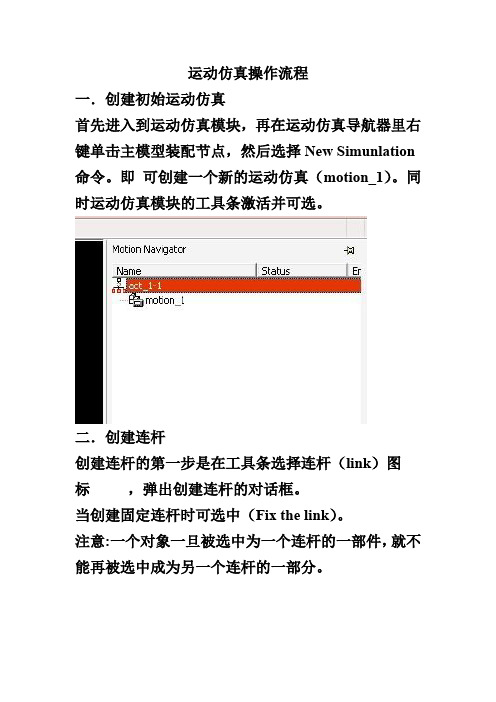
运动仿真操作流程
一.创建初始运动仿真
首先进入到运动仿真模块,再在运动仿真导航器里右键单击主模型装配节点,然后选择New Simunlation 命令。
即可创建一个新的运动仿真(motion_1)。
同时运动仿真模块的工具条激活并可选。
二.创建连杆
创建连杆的第一步是在工具条选择连杆(link)图标,弹出创建连杆的对话框。
当创建固定连杆时可选中(Fix the link)。
注意:一个对象一旦被选中为一个连杆的一部件,就不能再被选中成为另一个连杆的一部分。
三.创建运动付
单击工具条中的joints图标,弹出运动付对话框。
创建运动付的步骤分为三步:
(1)选择运动付要约束的连杆(link);
(2)确定运动付的原点(origin);
(3)确定运动付的方向(Orientation);
四.定义运动驱动
从运动驱动下拉框中选择恒定驱动(constant)
设置速度为100
五.做运动仿真
点击运动仿真(Animation)出现如下对话框:
设置好时间和步数,点击ok
点击play按钮即可进行运动仿真。

UG运动仿真
1.打开以装配好的模具或者模型。
2.单击右上方开始按钮→运动仿真。
3.进入仿真页面后,右击assembly→新建仿真→确认。
→
4.单击连杆→选择连杆(将不做运动的连杆固定);将滑块也设
置为连杆(不固定);将丝杠和把手也设置为连杆(不固定)。
5.打开运动副→旋转副→选择丝杠连杆(原点为丝杠圆柱的圆
心)方向向里,咬合连杆选择下底座。
6.点击驾驶员→选定恒定速度(初速度为100,其他的为0)
7.点击运动副,选择滑动运动副,选择连杆(上面的滑块),咬
合连杆为底座。
同样驾驶员为恒定100.
8.选择结算命令按钮。
8.点击动画按钮,开始播放.
注意事项:ug运动仿真中的时间与步数是怎么设置的? 时间和你的仿真意图有关,一般简单的运动仿真,典型的时间是 1 秒.
步数的设置和上面的时间设置应具有一定比例关系.
步数是用来控制仿真动画精细度的.推荐如下设置:
假设仿真时长是1秒,
1.验证仿真正确性和可行性:步数10(也就是每秒10步)
2.用UG直接输出仿真动画:每秒步数24步
3.仔细观察仿真运动过程,每秒1000步
4.仔细观察仿真运动的细节运动,每秒2000~10000步。


运动仿真本章主要内容:●运动仿真的工作界面●运动模型管理●连杆特性和运动副●机构载荷●运动分析9.1 运动仿真的工作界面本章主要介绍UG/CAE模块中运动仿真的功能。
运动仿真是UG/CAE(Computer Aided Engineering)模块中的主要部分,它能对任何二维或三维机构进行复杂的运动学分析、动力分析和设计仿真。
通过UG/Modeling的功能建立一个三维实体模型,利用UG/Motion的功能给三维实体模型的各个部件赋予一定的运动学特性,再在各个部件之间设立一定的连接关系既可建立一个运动仿真模型。
UG/Motion的功能可以对运动机构进行大量的装配分析工作、运动合理性分析工作,诸如干涉检查、轨迹包络等,得到大量运动机构的运动参数。
通过对这个运动仿真模型进行运动学或动力学运动分析就可以验证该运动机构设计的合理性,并且可以利用图形输出各个部件的位移、坐标、加速度、速度和力的变化情况,对运动机构进行优化。
运动仿真功能的实现步骤为:1.建立一个运动分析场景;2.进行运动模型的构建,包括设置每个零件的连杆特性,设置两个连杆间的运动副和添加机构载荷;3.进行运动参数的设置,提交运动仿真模型数据,同时进行运动仿真动画的输出和运动过程的控制;4.运动分析结果的数据输出和表格、变化曲线输出,人为的进行机构运动特性的分析。
9.1.1 打开运动仿真主界面在进行运动仿真之前,先要打开UG/Motion(运动仿真)的主界面。
在UG的主界面中选择菜单命令【Application】→【Motion】,如图9-1所示。
图9-1 打开UG/Motion操作界面选择该菜单命令后,系统将会自动打开UG/Motion的主界面,同时弹出运动仿真的工具栏。
9.1.2 运动仿真工作界面介绍点击Application/Motion后UG界面将作一定的变化,系统将会自动的打开UG/Motion 的主界面。
该界面分为三个部分:运动仿真工具栏部分、运动场景导航窗口和绘图区,如图9-2所示。

一SW运动仿真1.简介二十世纪八十年代以来,设计工程中首次使用计算机辅助工程(CAE)方法后,有限元分析(FEA)就成了最先被广泛采用的模拟工具。
多年来,该工具帮助设计者在研究新产品的结构性能时节约了大量时间.由于机械产品日渐复杂,不断加剧的竞争加快了新设计方案投入市场的速度。
设计者迫切感到必须使模拟超出FEA的局限范围,除使用FEA模拟结构性能外,还需要在构建物理原型之前确定新产品的运动学和动力学性能.运动仿真(又称刚性实体动力学)提供了用于解决这些问题的模拟方法,并很快得到了广泛应用。
2.用于机构分析与合成的运动仿真假设设计者要设计一个用于绘制各种椭圆的椭圆规。
在CAD装配体中定义配合后,便可使模型活动起来,以查看机构零部件的移动方式。
虽然装配体动画可以显示装配体零部件的相对运动,但运动速度却没有意义,要得出速度、加速度、驱动力、反馈力、功率要求等结果,设计者需要一个更强大的工具,运动仿真便应运而生了。
图1 CAD动画制作器模拟的处于不同位置的椭圆规运动仿真可以提供运动机构所有零部件的运动学性能(包括位置、速度和加速度)和动力学性能(包括驱动力、反馈力、惯性力和功率要求)的完整量化信息。
更重要的是,不用耗费更多时间就可以获得运动仿真结果。
因为执行运动仿真所需的所有内容都已在CAD装配体模型中定义好了,只需将它传输到运动仿真程序即可.在椭圆规案例中,设计者只需确定马达的速度,要绘制的点以及希望查看的运动结果。
程序会自动执行其余的内容,无需用户干预,程序会自动用等式描述机构运动。
数字解算器会很快解算出运动方程式,包括所有零部件的位移、速度、加速度、接点反作用力和惯性载荷以及保持运动所必需的功率的完整信息。
(图2)图2 由运动模拟器计算的椭圆规线速度和马达功率翻转滑杆机构运动模拟是机械运动学常见示例.为了获得曲柄以匀速旋转时摇臂的角速度和加速度,可以使用多种分析方法来解决该问题。
学生最常使用的是复数方法.但“手动”解决此类问题需要进行大量的计算,耗费时间.且滑杆的形体发生改变,整个计算过程都需从头再来。

i N V E N T O R 运动仿真分析第1章运动仿真本章重点应力分析的一般步骤边界条件的创建查看分析结果报告的生成和分析本章典型效果图1.1机构模块简介在进行机械设计时,建立模型后设计者往往需要通过虚拟的手段,在电脑上模拟所设计的机构,来达到在虚拟的环境中模拟现实机构运动的目的。
对于提高设计效率降低成本有很大的作用。
Pro/ engineer中“机构”模块是专门用来进行运动仿真和动态分析的模块。
PROE的运动仿真与动态分析功能集成在“机构”模块中,包括Mechanism design(机械设计)和Mechanism dynamics(机械动态)两个方面的分析功能。
使用“机械设计”分析功能相当于进行机械运动仿真,使用“机械设计”分析功能来创建某种机构,定义特定运动副,创建能使其运动起来的伺服电动机,来实现机构的运动模拟。
并可以观察并记录分析,可以测量诸如位置、速度、加速度等运动特征,可以通过图形直观的显示这些测量量。
也可创建轨迹曲线和运动包络,用物理方法描述运动。
使用“机械动态”分析功能可在机构上定义重力,力和力矩,弹簧,阻尼等等特征。
可以设置机构的材料,密度等特征,使其更加接近现实中的结构,到达真实的模拟现实的目的。
如果单纯的研究机构的运动,而不涉及质量,重力等参数,只需要使用“机械设计”分析功能即可,即进行运动分析,如果还需要更进一步分析机构受重力,外界输入的力和力矩,阻尼等等的影响,则必须使用“机械设计”来进行静态分析,动态分析等等。
1.2总体界面及使用环境在装配环境下定义机构的连接方式后,单击菜单栏菜单“应用程序”→“机构”,如图1-1所示。
系统进入机构模块环境,呈现图1-2所示的机构模块主界面:菜单栏增加如图1-3所示的“机构”下拉菜单,模型树增加了如图1-4所示“机构”一项内容,窗口右边出现如图1-5所示的工具栏图标。
下拉菜单的每一个选项与工具栏每一个图标相对应。
用户既可以通过菜单选择进行相关操作。
第一步:打开装配界面——点击(开始)里的运动仿真——右击(运动导航)选(新建运动仿真)出现如图1所示,选中动态点击确定。
图1
第二步:
1.点击菜单上(连杆),选中如图2所示的零件,点击(应用)
图2 连杆1
2.选中如图3所示的零件,点击(应用)
图3 连杆2
3.选中如图4所示的零件,点击(应用)
图4 连杆3
4.选中如图5所示的零件,点击(应用),后面三个连杆也是燕尾槽,步骤和第四步一样。
图5 连杆4
5.选中如图6所示的零件,点击(确定)。
图6 连杆8
第三步:
1.右击(连杆1)选固定连杆。
2.点击菜单上(运动副)选中连杆2,选(滑动副)后确定(原点)和(方向)后,点击(驾驶员)——点击(函数)下拉菜单选(函数管理器)后——点击(新建)——点击(插入)下拉菜单选(运动函数)——选如图7所示的函数,
其中函数为()()
68
time
,
.7,
time
.7,0,0,STEP
STEP+
68
,
200
68
13
.
,0,
14
图7 运动函数
3.步骤同2,函数如图8所示。
图8 函数1
4. 步骤同2,函数如图9所示。
图9 函数2
5.步骤同2 (方向的选择用“两点法”)函数如图10所示。
图10 函数3
第四步:点击菜单上(解算方案)如图11所示,点击确定。
最后点击(动画)。
图11 解算方案
(第五步:右击“文件”导出MPG格式,就能生成动画视频。
)。
机构运动仿真的一般过程机构运动仿真的一般过程机构运动仿真是利用数学模型分析实际机构动作情况的一种仿真技术,它广泛应用于工业自动化系统控制、机械产品设计等领域。
一般来说,机构运动仿真的一般过程分为以下几个步骤:(1)创建模型。
在进行仿真之前,首先要创建一个可以模拟实际机构运动的数学模型。
这个模型既要考虑到机构的运动特性,又要考虑到涉及到的物理性质,比如力学状态、物理行为等。
在创建模型的过程中,还要考虑到机构中各个元素的位置和组合如何,以及这些元素之间的相互作用。
(2)进行参数设置。
在创建模型之后,接下来要根据实际机构的情况,设置模型中的参数。
这些参数要包括机构的运动参数,以及机构中的一些材料参数。
这些参数的设置要符合实际机构的运动特性及各元素之间的相互作用情况,才能为模拟提供正确的输入参数。
(3)运行仿真。
当模型创建完毕并且设置输入参数之后,就要进行仿真运行,模拟实际机构的运动情况。
在运行仿真之前,要设定一些仿真控制参数,比如仿真步长、仿真时间、数值方法等。
运行完成后,可以获得机构运动的仿真结果,也可以获得关于机构运动的各个性质的数据,包括位置、速度、力矩等。
(4)结果分析。
最后,对仿真结果进行系统的分析,以确定机构运动的性能是否满足要求。
结果分析的时候,要考虑机构运动的各个性质,包括位置、速度、力矩等,以及各个组件之间的相互作用关系。
从而可以有效地分析机构运动的效果,以决定机构的性能是否符合要求。
以上就是机构运动仿真的一般过程。
机构运动仿真能够及时发现机构运动的问题,为机械设计提供参考,从而提高机构的性能和效率。
第十六讲体育竞赛中的数学一.体育竞赛中的数学对于体育竞赛形式的逻辑推理题,注意“一队的胜、负、平”必然对应着“另一队的负、胜、平”。
有时综合性的逻辑推理题需要将竞赛情况用点以及连接这些点的线来表示,从整体考虑,经过数量比较、整数分解等方式搜寻解题的打破口。
一.学会解析题,竞赛的中的切入点是竞赛规则二.胜,负,平,单循环赛,复赛,冠军赛的公式掌握1. 一场竞赛中一共有六个队参赛,若是每两个队之间都进行一场竞赛,一共要竞赛多少场?解析:每队赛的场数×参赛队数÷2=单循环总场数.要竞赛6× 5÷ 2=15 场.答案: 15 场.2. 市里举行足球联赛,有 5 个区参加竞赛,每个区出2个代表队.每个队都要与其他队赛一场,这些竞赛分别在 5 个区的体育场进行,那么平均每个体育场都要举行多少场竞赛?解析: 2× 5×( 10-1 )除以 2=45 场 45 除以 5=9 场答案:9场3. 学校进行乒乓球选拔赛,每个参赛选手都要和其他全部选手各赛一场,一共进行了78 场竞赛,有人参加了选拔赛.解析:依照“每个参赛选手都要和其他全部选手赛一场,一共进行了78 场竞赛,”知道有几个人参加竞赛,就需要赛几乘几减一场,但每两个人只赛一场,因此这里有一半是重复的,因此本质除以 2 才是 78 场,由此列式解答即可.解:设x 个人参加竞赛,每个参赛选手都要和其他选手赛一场,则每个选手赛(x-1 )场, x 个人赛( x-1 )× x 场,但每两个人只赛一场,因此这里有一半是重复的,因此本质应赛:x×( x-1 )÷ 2=78,即 x ×( x-1 ) =156;由于, 13×12=156 ,因此 x=13;答案: 13 人4. 学校六年级8 个班举行篮球单循环竞赛,即每个班都要与其他班竞赛一场,那么一共要进行多少场竞赛?解析:举行篮球单循环竞赛,是每个班级都要和其他7 个班进行竞赛,要进行 7 场竞赛,所以 8 个班一共进行: 7× 8=56(场),又由于每两个班重复计算了一次,因此本质全年级一共要进行了 56÷ 2=28(场).解:要进行的竞赛场数为:7× 8÷ 2=28(场).答案:28 场5.有 8 个选手进行乒乓球单循环赛,结果每人获胜局数各不一样样,那么冠军胜了几局?解析:冠军胜了7 局,其他人分别胜6,5, 4, 3,2, 1, 0 局。